Bez obzira kupujete li novi iPhone ili ne, velika je vjerojatnost da ćete ga htjeti nadograditi na iOS 8 kako biste iskoristili sve što nudi.
Uzbudljivo, zar ne? Potpuno novi operativni sustav, spreman za revoluciju u vašem mobilnom životu.
Ipak, prije nadogradnje na iOS 8 trebate učiniti nekoliko stvari. Prvo ćete počistiti postojeći uređaj kompatibilan s iOS 8. Zatim morate napraviti dobru sigurnosnu kopiju koristeći iTunes, iCloud ili kombinaciju ova dva. (Bonus: Ako ipak dobijete iPhone 6 ili iPhone 6 Plus, imat ćete lijep, čist iOS uređaj spreman za reprodukciju.)
Evo kako svoj iPhone (ili iPad) pripremiti za iOS 8 - na pravi način.
Je li vaš uređaj sposoban?

Morat ćete imati uređaj koji može podnijeti iOS 8: To znači bilo koji iPhone od 4s i novijih, iPadi od iPad 2 i noviji, bilo koji iPad mini ili iPod touch uređaja pete generacije. Ako imate jednu od ovih, možete krenuti.
Izbrišite sve svoje neželjene aplikacije
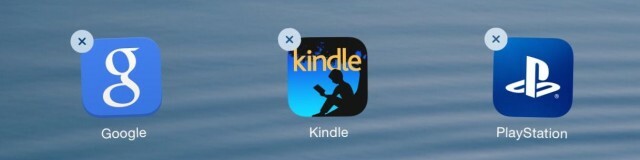
Nema smisla sigurnosno kopirati mnogo aplikacija koje ne koristite, pogotovo ako prelazite na novi iPhone 6 ili 6 Plus. Možete dodirnuti i držati bilo koju ikonu na početnom zaslonu vašeg iPhonea da biste natjerali aplikaciju da izvodi ples vrckanja, zatim dodirnite X u gornjem lijevom kutu svake ikone, ali ja više volim da
Ako tamo pronađete neke velike aplikacije na koje ste zaboravili, bacanje para ima smisla.
Upravljajte svojim medijima
Svi imamo TV emisije, filmove i glazbu na svojim iOS uređajima s kojima se definitivno možemo odvojiti. Prvo provjerite je li iTunes Match isključen (Postavke> iTunes & App Store), zatim prebacite Prikaži svu glazbu i videozapise na ISKLJUČENO. Nakon što to učinite, možete svratiti u aplikaciju Glazba ili Video i izbrisati pjesme ili video zapise jedan po jedan prevlačenjem udesno.
Možete ih dodati na svoj novi iPhone 6 ako želite, ali to je poput proljetnog čišćenja - vjerojatno ih ne biste gledali da niste naišli na njih dok čistite svoj uređaj. Samo ih pusti.
Organizirajte svoj početni zaslon

Budući da ste prošli kroz probleme s čišćenjem aplikacija koje ne želite, mogli biste ih staviti u željeni redoslijed. Pokušavam organizirati većinu svojih aplikacija u mape po temama. Naravno, taj veliki novi iPhone 6 Plus imat će puno više prostora na zaslonu od vašeg trenutnog iPhonea, ali ipak je dobra ideja držati aplikacije što je moguće bliže.
Svoje glavne aplikacije obično držim na prvom početnom zaslonu; zatim se od tamo granam na sljedećih nekoliko stranica. Ne stavljam sve u mapu jer to postaje dosadno. Ipak, svoje Appleove aplikacije držim u jednoj mapi (App Store, Glazba, iTunes Store, Kiosk, Centar za igre i Kompas, ako ste znatiželjni), igre u vlastitoj mapi i aplikacije za putovanja poput JetBlue, United, Uber i Transit još.
Napravite sigurnosnu kopiju svega
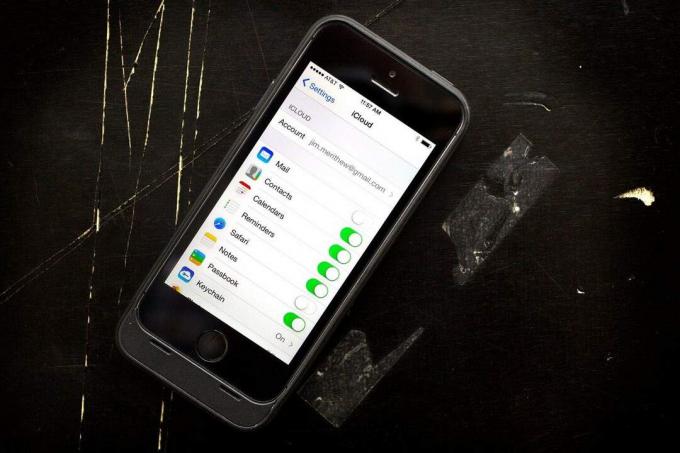
Fotografija: Jim Merithew/Cult of Mac
Evo stvari - sve gore navedene stvari nemaju smisla ako ne napravite sigurnosnu kopiju tog iPhonea ili iPada prije nego što pokušate nadograditi na iOS 8.
Možete upotrijebiti iCloud ili iTunes za sigurnosno kopiranje iPhonea ili iPada ili njihovu kombinaciju. Osobno koristim iCloud za svakodnevne sigurnosne kopije, u slučaju da iPhone bacim u lokvu ili što imate. To je prilično siguran način na koji su idioti sigurni da se većina mojih stvari spasi, bez obzira na moje namjere.
iCloud izrađuje sigurnosnu kopiju fotografija i videozapisa u vašem Camera Roll -u, raznih postavki uređaja, podataka vaše aplikacije, organizacije vaših početnih zaslona, iMessage i tekstualnih poruka, melodija zvona i vizualne govorne pošte. Ovo je sve dovoljno za moje potrebe za nadogradnju na novi iOS, a rijetko sam imao problema s tim. Da biste uključili iCloud, jednostavno idite na Postavke> iCloud> Pohrana i sigurnosna kopija i prebacite iCloud Backup na UKLJUČENO. Ako još niste sinkronizirali na ovaj način, dodirnite Sigurnosno kopiraj sada dok ste tamo.
Ako ste malo slabiji u pogledu svojih podataka, iTunes je fantastičan način za to uštedjeti još više stvari nego iCloud. Kada sigurnosno kopirate svoj iPhone na iTunes, imat ćete sigurnosnu kopiju svih stvari koje iCloud sprema uz Kalendar računi, događaji, oznake Safari, podaci automatskog popunjavanja, računi pošte, bilješke, povijest poziva, spremljene mrežne postavke i još mnogo toga (vidi cijeli popis na Appleovoj web lokaciji za podršku). Zaista, preko iTunes -a postoji toliko više sigurnosnih kopija da je vrijedno truda pokrenuti ga dok je vaš iPhone povezan i pokretanje ručnog sigurnosnog kopiranja: U iTunes -u kliknite gumb Sažetak za vaš iPhone kada ste povezani, a zatim pritisnite Sigurnosno kopiraj sada dugme.

